Excel 2013には、ワークシートのセルに適用できる幅広いフォーマットの選択肢があります。ただし、特に特定の方法を表示するために番号が必要な場合、デフォルトのフォーマットの選択肢の一部は対処するのがイライラする可能性があります。
あなたが扱っているかもしれない1つの特徴は、数字が「0」である2番目の小数点のある数字を含むことを含みます。 Excelは、セルに数値を入力した場合でも、その数が自動的に表示されないようにします。
幸いなことに、セルのフォーマットメニューに設定を切り替えることにより、2番目の小数点でこの0の削除を停止することができます。
Excel 2013で無条件に2つの小数点を表示する方法
以下の手順では、Excel 2013ワークブックでセルのグループのフォーマットを調整する方法を示します。
以下のプロセスで選択したセルのみが、小数点の後ろに2桁を表示します。
数字が3つ以上の小数点に及ぶ場合、Excelはそれらの値を上下に回転させます。セルを選択すると、完全な値が表示されますが、2つの小数点以下の場所とのみ表示されます。
ステップ1:Excel 2013でワークブックを開きます。
ステップ2:マウスを使用して、小数点以下の2つの場所を表示するセルを選択します。
シートの上部にある文字をクリックして、シートの左側の番号をクリックして行全体をクリックして列全体を選択します。または、列の上のセルをクリックして、列1の見出しの左側にシート全体を選択できます。
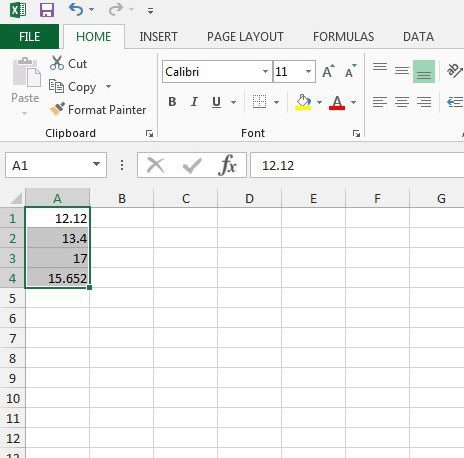
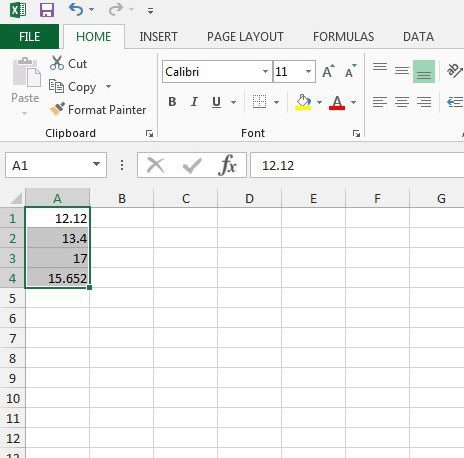
ステップ3:選択したセルを右クリックして、クリックしますフォーマットセルオプション。
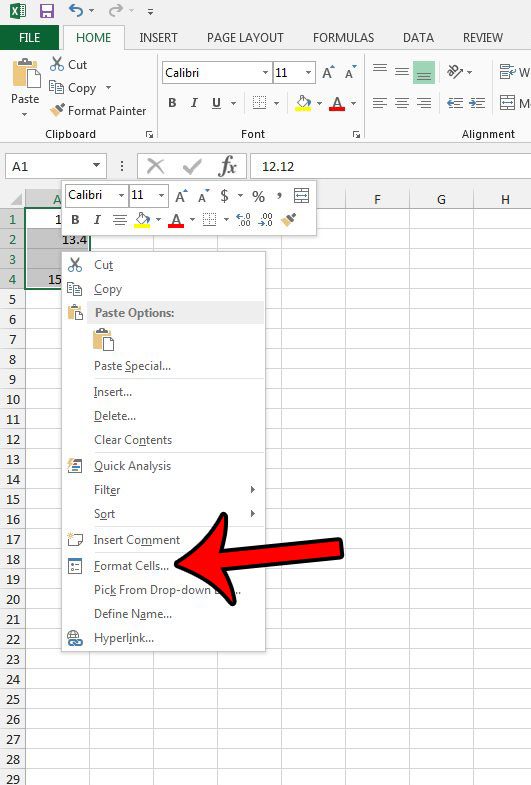
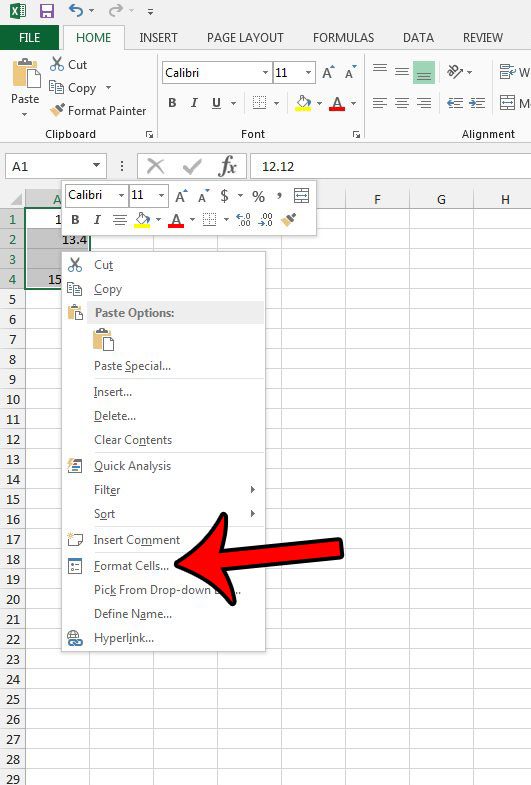
ステップ3:クリックします番号下のオプションカテゴリ、右側のフィールドに「2」を入力します小数の場所、次にクリックしますわかりましたウィンドウの下部にあるボタン。
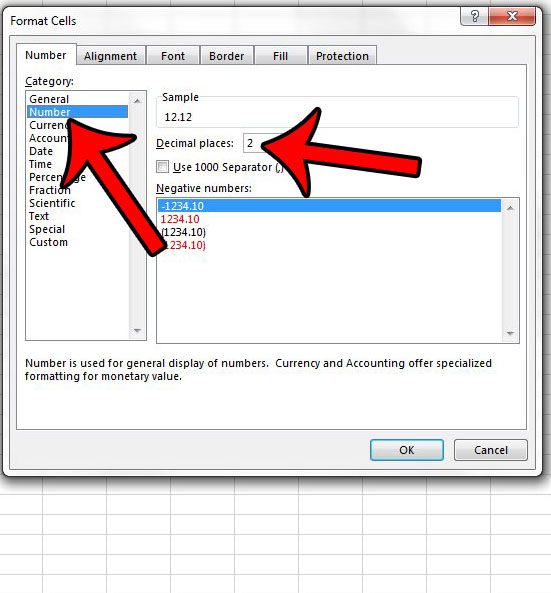
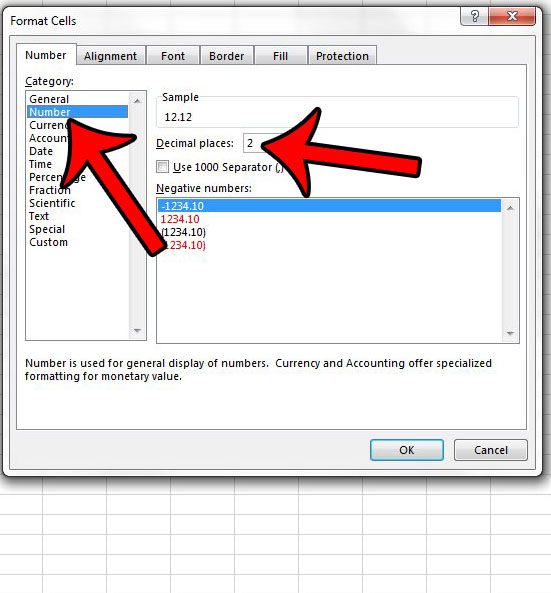
選択したすべてのセルは、小数点の後ろに2つの場所を持つ数値を表示する必要があります。
関連している:Googleシートで数値がゼロ未満の場合、セルを赤にする方法
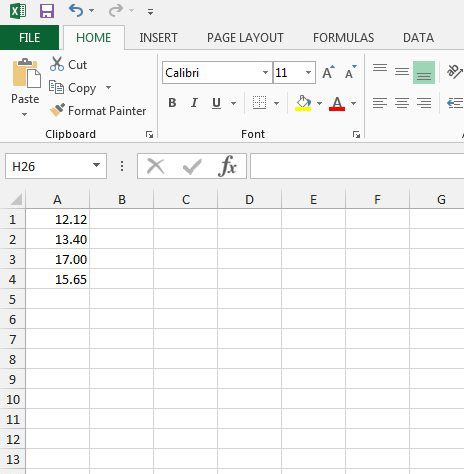
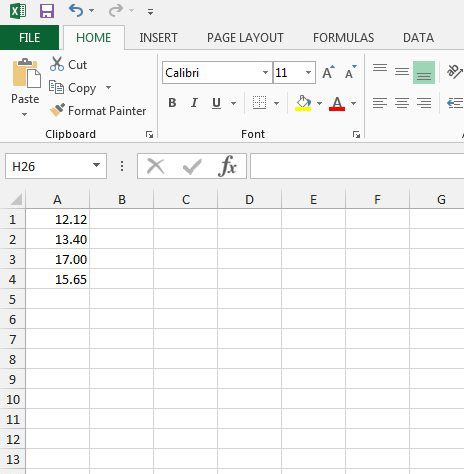
ゼロの場合、Excelが2番目の小数点の場所を削除するのを止める方法がわかったので、2番目の桁が重要な値をより簡単に表示できます。
Excel 2013からスプレッドシートを印刷しようとしていますが、印刷は本当に小さくなっていますか?この記事を読んで、スプレッドシートの印刷を大きくするために調整するオプションについて学びます。
